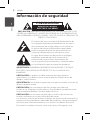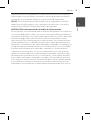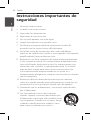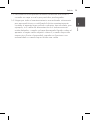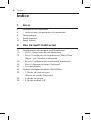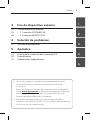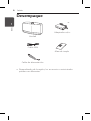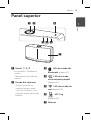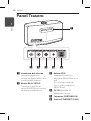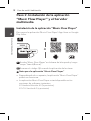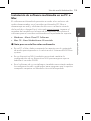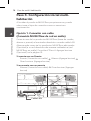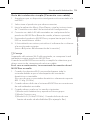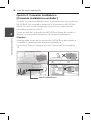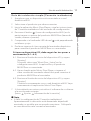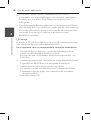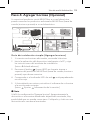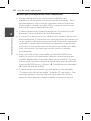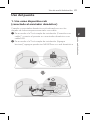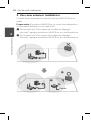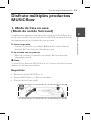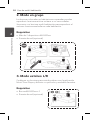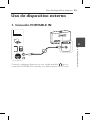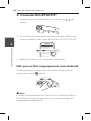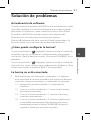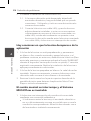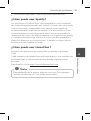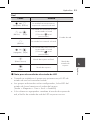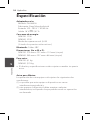ESPAÑOL | MANUAL SIMPLE
El dispositivo real puede diferir al del dibujo.
Modelo : NP8740 / NP8540
NP8740W / NP8540W
NP8740B / NP8540B
NP8740D / NP8540D
SMART Hi-Fi AUDIO
Multi-habitación inalámbrico
(Bocina inalámbrica)

Inicio
2
Inicio
1
Información de seguridad
PRECAUCIÓN
RIESGO DE CHOQUE
ELÉCTRICO. NO ABRIR.
PRECAUCIÓN: PARA REDUCIR EL RIESGO DE CHOQUE ELÉCTRICO, NO
RETIRE LA CUBIERTA (O LA PARTE POSTERIOR). EN EL INTERIOR NO HAY
PIEZAS REPARABLES POR EL USUARIO. SOLICITE AYUDA AL PERSONAL DE
SERVICIO CALIFICADO.
El símbolo del rayo con punta de echa dentro de
un triángulo equilátero pretende alertar al usuario
de la presencia de voltaje peligroso no aislado en
el interior del armario del producto que puede
tener la magnitud suciente para constituir un
riesgo de choque eléctrico para las personas.
El signo de exclamación dentro de un triángulo
equilátero pretende alertar al usuario de la
presencia de instrucciones importantes (de
servicio) para el funcionamiento y mantenimiento
en la información que acompaña al producto.
ADVERTENCIA: PARA REDUCIR EL RIESGO DE INCENDIO O CHOQUE
ELÉCTRICO, NO EXPONGA ESTE PRODUCTO A LA LLUVIA NI A LA
HUMEDAD.
PRECAUCIÓN: El aparato no debe exponerse al agua (goteo o
salpicaduras) y no debe colocar sobre el aparato objetos llenos de
líquidos, como oreros.
ADVERTENCIA: No instale el equipo en un espacio cerrado, como en un
librero o mueble similar.
PRECAUCIÓN: No usar equipos de alto voltage cerca de este
producto. (ej. Matamoscas electrónico). Este producto puede funcionar
incorrectamente debido a las descargas eléctricas.
PRECAUCIÓN: No obstruya ninguno de los oricios de ventilación.
Instale conforme a las instrucciones del fabricante.
Las ranuras y oricios del armario cumplen un propósito de ventilación y
aseguran el funcionamiento adecuado del producto, a n de protegerlo
de un posible sobrecalentamiento. Los oricios no deben obstruirse.
El producto no debe colocarse sobre una cama, sofá, tapete o una
1 Inicio

Inicio
3
1
Inicio
supercie similar. Este producto no debe colocarse en una instalación
empotrada, como un librero o estante, a menos que haya una buena
ventilación y se respeten todas las instrucciones del fabricante.
AVISO: Para la información relacionada con la seguridad, incluida la
identicación del producto y las características eléctricas, consulte la
etiqueta principal de la base parte inferior del aparato.
PRECAUCIÓN relacionada con el cable de alimentación
Por lo general, se recomienda que la mayoría de aparatos se instalen en
un circuito dedicado, es decir, un circuito único de salida que alimenta
solamente al aparato y no tiene salidas adicionales ni circuitos derivados.
Examine la página de especicaciones de este manual del usuario
para checarlo. No sobrecargue los tomacorrientes. Los tomacorrientes
sobrecargados, ojos o dañados, extensiones, cables de alimentación
expuestos o aislamientos de cable agrietados o dañados son peligrosos.
Cualquiera de ellos puede producir un choque eléctrico o un incendio.
Examine periódicamente el cable de su aparato y si muestra daños
o deterioro, desconéctelo, no lo use y reemplácelo por uno igual de
repuesto suministrado por un distribuidor autorizado. Proteja el cable
de alimentación de abusos físicos o mecánicos, como cables torcidos,
enroscados, pellizcados, atrapados o pisados. Preste especial atención
a las clavijas, tomacorrientes y al punto donde el cable sale del aparato.
El enchufe de corriente es el dispositivo de desconexión. En caso de
emergencia, el enchufe de corriente debe permanecer de fácil acceso.

Inicio
4
Inicio
1
Instrucciones importantes de
seguridad
1. Lea estas instrucciones.
2. Guarde estas instrucciones.
3. Siga todas las advertencias.
4. Siga todas las instrucciones.
5. No use este aparato cerca del agua.
6. Limpie únicamente con un paño seco.
7. No obstruya ninguna salida de ventilación. Instale de
acuerdo con las instrucciones del fabricante.
8. No instale cerca de fuentes de calor como radiadores,
registros de calefacción, estufas u otros aparatos (incluyendo
amplificadores) que produzcan calor.
9. Respete el uso de la conexión del tomacorriente polarizado
o con conexión a tierra. Un tomacorriente polarizado tiene
una cuchilla más ancha que la otra. Un tomacorriente con
tierra tiene dos cuchillas y una pata para tierra. La cuchilla
más ancha o la pata para tierra sirven como protección.
Si el tomacorriente proporcionado no se ajusta a su
tomacorriente, póngase en contacto con un electricista para
que lo reemplace.
10. Proteja el cable de alimentación para que no caminen
sobre él o quede atorado, particularmente en contactos, en
receptáculos y en el punto por donde sale del aparato.
11. Solamente use los aditamentos / accesorios especificados
por el fabricante.
12. Use únicamente con el carro, estante,
trípode, soporte o mesa especificados por
el fabricante o que haya sido vendido junto
con el aparato. Cuando use un carro, tenga
cuidado cuando mueva la unidad / carro
para evitar accidentes por vuelcos.

Inicio
5
1
Inicio
13. Desconecte este aparato durante tormentas eléctricas o
cuando no vaya a usarlo por períodos prolongados.
14. Haga que todo el mantenimiento sea realizado solamente
por personal técnico cualificado.Solicite mantenimiento
cuando el aparato haya sufrido cualquier tipo de daño, por
ejemplo, si el cable de alimentación o el tomacorriente
están dañados, cuando se haya derramado líquido sobre el
aparato o hayan caído objetos sobre él, cuando haya sido
expuesto a lluvia o humedad, cuando no funcione con
normalidad o cuando haya sufrido una caída.

Índice
6
Índice
1 Inicio
2 Información de seguridad
4 – Instrucciones importantes de seguridad
8 Desempaque
9 Panel superior
10 Panel Trasero
2 Uso de multi-habitación
11 Conguración de red para multi-habitación
11 – Paso 1. Requisitos de red doméstica
12 – Paso 2. Instalación de la aplicación “Music Flow
Player” y el Servidor multimedia
14 – Paso 3. Conguración inicial multi-habitación
19 – Paso 4. Agregar bocinas (Opcional)
21 – Uso del puente
23 Disfrute múltiples productos MUSICow
23 – 1. Modo de Cine en casa
(Modo de sonido Surround)
24 – 2. Modo en grupo
24 – 3. Modo estéreo L/R

1
2
3
4
5
Índice
7
3 Uso de dispositivo externo
25 Uso de dispositivo externo
25 – 1. Conexión PORTABLE IN
26 – 2. Conexión BLUETOOTH®
4 Solución de problemas
27 Solución de problemas
5 Apéndice
32 Acerca de la condición del estado de LED
34 Especicación
35 Software de código abierto
y
Antes de operar su producto lea atentamente este
manual de instrucciones y guárdelo para futuras
consultas.
Para ver las instrucciones de características avanzadas,
visite www.lg.com.mx y después descargue el Manual
del Propietario. Algunos de los contenidos de este
manual pueden diferir de su aparato.
y
Parte del contenido de este manual puede diferir
respecto a la aplicación Music Flow Player dependiendo
de la versión de la aplicación.

Inicio
8
Inicio
1
y
Dependiendo de la región, los accesorios suministrados
pueden ser diferentes.
Desempaque
Manual simple
Cable LAN
Unidad
Adaptador ca/cc
Cable de alimentación

Inicio
9
1
Inicio
Panel superior
ba f
g
c d e
a
Botón
1
/
!/
F
- Encendido / Cambiar el
modo
- Cambiando al modo de
espera
b
Rueda del volumen
Toque la rueda en
sentido horario para
subir el volumen, o en
sentido antihorario para
bajarlo.
c
LED de estado del
Bluetooth (página
32)
d
LED de estado
de la entrada portátil
(página 32)
e
LED de estado de
red (página 33)
f
NFC Tag
(
página
26)
g
Altavoz

Inicio
10
Inicio
1
Panel Trasero
a
Conducto del altavoz
Un agujero para un
sonido de bajos pleno en
la cabina del altavoz.
b
Botón Wi-Fi SETUP
Conecta el producto
inicial MUSICow a su red
de forma inalámbrica.
c
Botón ADD
Agrega el producto
adicional MUSICow a su
red.
(En caso de conectar
uno o más productos
MUSICow)
d
DC IN (Entrada de
adaptador de ca)
e
Conector PORTABLE IN
f
Puerto ETHERNET (LAN)
a
b c d e f
2 Uso de multi-habitación

Uso de multi-habitación
11
2
Uso de multi-habitación
Configuración de red para
multi-habitación
Paso 1. Requisitos de red doméstica
a
b
c
d
a
Asegúrese de contar con un entorno de red inalámbrica con
enrutador en su casa. El enrutador inalámbrico debe estar
conectado a Internet.
b
Conecte su dispositivo inteligente a la red de su hogar.
c
Conecte el cable de alimentación del altavoz.
d
Si desea disfrutar de la música en su servidor multimedia
(PC, Mac o Almacenamiento de red), conecte el servidor de
medios a su red doméstica
.
Precaución para requisitos de red doméstica
y
El Sistema MUSICow se comunica en redes domésticas de
2,4 GHz y de 5 GHz compatibles con tecnología inalámbrica
802.11b/g/n.
y
La interferencia de la señal inalámbrica puede conducir a la
desconexión de la red o interrumpir la reproducción.
y
Dependiendo de la velocidad de su red, es posible que la
reproducción de contenido en línea no funcione bien.
y
Es posible que no se logre la conexión de red con algunos
enrutadores (o módems) de ciertos proveedores de servicios
de Internet. En tal caso, adquiera un enrutador del mercado
común y úselo.
y
Es posible que el software Music Flow PC no funcione
correctamente debido a un cortafuegos en su PC. En este
caso, desactive todos los cortafuegos e intente nuevamente.
Consulte las instrucciones o la página web del cortafuegos.
2 Uso de multi-habitación

Uso de multi-habitación
12
2
Uso de multi-habitación
Paso 2. Instalación de la aplicación
“Music Flow Player” y el Servidor
multimedia
Instalación de la aplicación “Music Flow Player”
Descargue la aplicación “Music Flow Player” App Store or Google
Play Store.
A B
O
A
Escriba “Music Flow Player” en la barra de búsqueda y luego
toque “Search(Buscar)”.
B
Escanee el código QR usando la aplicación del escáner.
,
Nota para la aplicación “Music Flow Player”
y
Dependiendo de su aparato, la aplicación “Music Flow Player”
podría no funcionar.
y
La aplicación Music Flow Player estará disponible en las
versiones de software siguientes;
SO Android: Versión 4.0 (o posterior),
SO iOS: Versión 6.0 (o posterior)

Uso de multi-habitación
13
2
Uso de multi-habitación
Instalación de software multimedia en su PC o
Mac
El software multimedia le permite acceder a los archivos de
audio almacenados en el servidor multimedia (PC, Mac o
almacenaje en red) y disfrutar de ellos en su altavoz a través
de la red de su hogar. En el sitio web www.lg.com, ingrese el
nombre del modelo en la barra de búsqueda y encuentre el
software para el servidor multimedia en la pestaña de soporte.
y
Windows : Music Flow PC Software
y
Mac OS : Nero MediaHome 4 Essentials
,
Nota para uso del Servidor multimedia
y
En su PC o Mac, debe compartir la carpeta con el contenido
de audio para reproducir su música en el Sistema MUSICow
system.
y
En su dispositivo NAS, también necesitará cambiar la
conguración de su dispositivo NAS para asegurar que se
habilita el servidor DLNA.
y
En el software de su cortafuegos, también necesitará cambiar
la conguración del cortafuegos para asegurar que la opción
compartir carpetas en Windows no esté bloqueada.

Uso de multi-habitación
14
2
Uso de multi-habitación
Paso 3. Conguración inicial multi-
habitación
Al instalar el producto MUSICow por primera vez, puede
seleccionar el tipo de conexión como se muestra a
continuación.
Opción 1. Conexión con cable
(Conexión MUSICow de red en malla)
Conecte uno de los productos MUSICow (barra de sonido,
altavoz o puente) al enrutador doméstico usando cable LAN.
Ahora puede conectar los productos MUSICow adicionales
(Opcional) a su red doméstica de manera inalámbrica (red
MUSICow en malla). Consulte el “Paso 4. Agregar bocinas
(Opcional)” en la página 19.
Si cuenta con un Puente
Puente (Conexión con cable)
à
Altavoz (Agregar bocina)
à
Otras bocinas (Agregar bocina)
Si no cuenta con un puente
Altavoz (Conexión con cable)
à
Otras bocinas (Agregar
bocina)
Cable LAN

Uso de multi-habitación
15
2
Uso de multi-habitación
Guía de instalación simple (Conexión con cable)
1. Asegúrese que su dispositivo inteligente está conectado a la
red Wi-Fi.
2. Seleccione el producto que desea conectar.
3. Inicie la aplicación Music Flow Player y siga las instrucciones
de “Conexión con cable” del asistente de conguración.
4. Conecte un cable LAN del enrutador en cualquiera de los
productos MUSICow (Barra de sonido, altavoz o puente).
5. Encienda el producto MUSICow y espere hasta que la luz
LED se torne blanco sólido.
6. Si la instalación es exitosa, actualice el software de su altavoz
a la versión más reciente:
[Inicio
à
Ajustes
à
Información de la versión]
m Consejo
Separados del entorno Wi-Fi del enrutador, se compone la red
inalámbrica entre productos MUSICow.
Usando la red MUSICow en malla, se amplía la cobertura, que
ofrece servicio de streaming de música estable.
En el caso a continuación, se recomienda la conexión de red
MUSICow en malla.
1. Cuando la cobertura Wi-Fi no pueda alcanzar toda la
vivienda debido a que el desempeño del enrutador
doméstico es inestable.
(En caso de que su enrutador doméstico solamente soporte
802.11 b/g 2,4 GHz)
2. Cuando desee disfrutar el sistema MUSICow en un entorno
de red inalámbrica estable.
3. Cuando desee usarlo en los modos siguientes.
1) Modo multi-habitación y reproducción en grupo
2) Modo Cine en casa
3) Modo Hi-Fi (24 bit/192 kHz) : Cuando disfrute de una
fuente de audio de alta delidad (Por ejemplo: ac)

Uso de multi-habitación
16
2
Uso de multi-habitación
Opción 2. Conexión inalámbrica
(Conexión inalámbrica estándar)
Cuando la conexión alámbrica no es posible entre los productos
MUSICow y el enrutador doméstico, el producto MUSICow
ofrece un servicio de streaming musical con cobertura del
enrutador doméstico Wi-Fi.
Conecte uno de los productos MUSICow (barra de sonido o
altavoz ) al enrutador doméstico de manera inalámbrica.
(Opción)
Ahora puede conectar los productos MUSICow adicionales a
su red Wi-Fi doméstica de manera inalámbrica.
Consulte el “Paso 4 Agregar bocinas (Opcional)” en la página
19.
Señal inalámbrica

Uso de multi-habitación
17
2
Uso de multi-habitación
Guía de instalación simple (Conexión inalámbrica)
1. Asegúrese que su dispositivo está conectado a su red
doméstica Wi-Fi.
2. Seleccione el producto que desea conectar.
3. Inicie la aplicación Music Flow Player y siga las instrucciones
de “Conexión inalámbrica” del asistente de conguración.
4. Presione el botón
(ícono de conguración Wi-Fi) en la
parte trasera o superior del producto MUSICow (barra de
sonido, altavoz o puente).
5. Compruebe si el indicador LED de red
está parpadeando
en blanco y rojo.
6. Por favor ingrese el clave secreta del enrutador doméstico
para conectar el producto MUSICow a su enrutador.
Si tiene un dispositivo iOS, debe seguir los tres pasos a
continuación
(6-1~6-3)
6-1. Presione el botón de inicio del dispositivo iOS y vaya a
[Ajustes].
Si puede, seleccione “MusicFlow_Setup” en las
conguraciones Wi-Fi. La aplicación y el producto
MUSICow se conectarán.
6-2. Vaya a la aplicación Music Flow Player, e ingrese el
clave secreta del enrutador doméstico para conectar el
producto MUSICow al enrutador.
6-3. Presione el botón de inicio del dispositivo iOS y vaya a
[Ajustes].
Conéctese nuevamente con su red doméstica Wi-Fi. Vaya
nuevamente a la aplicación Music Flow Player.
7. Si la instalación es exitosa, actualice el software de su altavoz
a la versión más reciente:
[Inicio
à
Ajustes
à
Información de la versión]
,
Nota
y
Si falló la conguración de “Conexión inalámbrica”.
Aparentemente la ubicación está demasiado alejada del
enrutador, es posible que no pueda conectarse. Colóquelo
en una ubicación más cercana al enrutador.

Uso de multi-habitación
18
2
Uso de multi-habitación
y
El software Music Flow PC instalado en su PC no es
compatible con el procedimiento de conexión inalámbrica.
En este caso, use Music Flow Player en un dispositivo
inteligente.
y
Si el desempeño del enrutador no es sucientemente Bueno,
(Por ejemplo 802.11g 2,4GHz), el sonido puede interrumpirse
en la reproducción en grupo o en el modo de reproducción
surround. En este caso, conecte el altavoz en la red
MUSICow en malla.
m Consejo
El producto MUSICow ofrece un servicio de streaming musical
con cobertura del enrutador doméstico Wi-Fi.
En el siguiente caso, se recomienda la conexión inalámbrica.
1. Cuando todos los altavoces se encuentran dentro de la
cobertura del enrutador doméstico Wi-Fi.
(En caso de que su enrutador doméstico soporte 802.11n
2,4/5 GHz )
2. Cuando las conexiones con cable no estén disponibles entre
los productos MUSICow y el enrutador doméstico.
3. Cuando desee usarlo en los modos siguientes.
1) Cuando use una sola bocina con el sistema MUSICow.
2) Reproducción en grupo con cobertura del enrutador
doméstico Wi-Fi.
3) Modo estéreo L/R

Uso de multi-habitación
19
2
Uso de multi-habitación
Paso 4. Agregar bocinas (Opcional)
Si conecta el producto inicial MUSICow a su red doméstica,
puede conectar los productos adicionales MUSICow (barra de
sonido, bocina o puente) a su red doméstica.
Guía de instalación simple (Agregar bocinas)
1. Si cuenta con bocinas adicionales, encienda la bocina.
2. Inicie la aplicación del dispositivo inteligente o la PC y siga
las instrucciones del asistente de instalación.
[Inicio
à
Añadir altavoz]
3. Presione el botón
(ícono ADD) en la parte trasera o
superior del producto MUSICow (barra de sonido, bocina o
puente) que desea conectar.
4. Compruebe si el indicador LED de red
está parpadeando
en color rojo.
5. Si la instalación es exitosa, actualice el software de su bocina
a la versión más reciente:
[Inicio
à
Ajustes
à
Información de la versión]
,
Nota
Si falló la conguración “Agregar bocina”. Aparentemente la
ubicación se encuentra demasiado alejada del enrutador, Hay
posibilidad que no pueda conectarse. Colóquelo y úselo en una
ubicación más cercana al enrutador.

Uso de multi-habitación
20
2
Uso de multi-habitación
,
Nota para conguración multi-habitación.
y
Puede realizar todas las conexiones inalámbricas/
alámbricas de acuerdo a la ubicación del enrutador. Pero
recomendamos que conecte la primera bocina o puente
al enrutador usando un cable LAN y conectar las bocinas
adicionales para estabilidad de red.
y
Cuando aparece la ventana emergente “Actualización del
rmware”, toque para iniciar la actualización.
y
Si conectó la bocina con un cable LAN e instaló otra bocina
adicionalmente: Si la bocina con interrupciones frecuentes no
se encuentra sucientemente cerca de la bocina conectada
con cable, instale adicionalmente un puente u otra bocina
en la ubicación media entre la bocina conectada con cable
LAN y la bocina con interrupción de sonido, e intente
nuevamente.
y
Aun con las bocinas conectadas a la red MUSICow en
malla, la música se interrumpe debido a interferencia por
señales ambientales causando fallas en la red Wi-Fi. En este
caso, puede intentar cambiar el canal de la red en malla del
Sistema MUSICow en [Ajustes
à
Conguración avanzada
à
Canal de red en malla]
y
Cuando realice la conexión, puede aparecer en pantalla
“Composición de red en malla ” durante 30 segundos. Este
mensaje aparece una vez durante la instalación inicial y
aparece nuevamente cuando cambia el entorno de red.

Uso de multi-habitación
21
2
Uso de multi-habitación
Uso del puente
1. Uso como dispositivo raíz
(conectado al enrutador doméstico)
Cuando su enrutador doméstico está ubicado en un sitio
alejado de la bocina para conectarlo con cable.
a
De acuerdo a la “Guía simple de instalación (Conexión con
cable) ”, conecte el puente a su enrutador doméstico con
cable LAN.
b
De acuerdo a la “Guía simple de instalación (Agregar
bocinas)”, agregue productos MUSICow a su red doméstica.
a
b
Puente

Uso de multi-habitación
22
2
Uso de multi-habitación
2. Uso como extensor inalámbrico.
Cuando desee extender la cobertura de la red MUSICow en
malla:
Preparación: El producto MUSICow se conecta inicialmente a
su enrutador doméstico con cable LAN.
a
De acuerdo a la “Guía simple de instalación (Agregar
bocinas)”, agregue productos MUSICow a su red doméstica.
b
De acuerdo a la “Guía simple de instalación (Agregar
bocinas)”, agregue productos MUSICow a su red doméstica.
a
b
Puente

Uso de multi-habitación
23
2
Uso de multi-habitación
Disfrute múltiples productos
MUSICow
1. Modo de Cine en casa
(Modo de sonido Surround)
Simplemente agregue una barra de sonido LG MUSICow a su
red y sincronícela con sus bocinas LG MUSICow para disfrutar
la experiencia de un Sistema de cine en casa.
Si tiene un puente
Puente (Conexión con cable)
à
Barra de sonido (Añadir
bocina)
à
Otras bocinas (Añadir bocina)
Si no cuenta con un puente
Barra de sonido (Conexión con cable)
à
Otras bocinas
(Agregar bocina)
,
Nota
Si conecta las bocinas MUSICow a su Cine en casa, las bocinas
deben ser del mismo modelo.
Requisitos
y
Barra de sonido MUSICow x 1
y
Bocina MUSICow x 2 (Mismo modelo)
y
Puente de red (opcional)

Uso de multi-habitación
24
2
Uso de multi-habitación
2. Modo en grupo
Las bocinas colocadas en habitaciones separadas pueden
reproducir la misma música en base a sus necesidades.
Sincronice sus bocinas multi-habitación para reproducir al
unísono la misma melodía en cada habitación.
Requisitos
y
Más de 2 dispositivos MUSICow
y
Puente de red (opcional)
3. Modo estéreo L/R
Congure sus bocinas para sonido estéreo con la aplicación
Music Flow Player y disfrute sus películas y melodías favoritas.
Requisitos
y
Bocina MUSICow x 2
y
Puente de red (opcional)

Uso de dispositivo externo
25
Uso de dispositivo externo
3
Uso de dispositivo externo
1. Conexión PORTABLE IN
Conecte cualquier dispositivo con salida portátil ( ) en la
conexión PORTABLE IN usando un cable estéreo de 3,5 mm
3 Uso de dispositivo externo

Uso de dispositivo externo
26
Uso de dispositivo externo
3
2. Conexión BLUETOOTH®
1. Seleccione el modo Bluetooth con el botón
1
/
!/
F
del
altavoz.
2. En su dispositivo Bluetooth, asegúrese de que el Blootooth
está encendido y seleccione “Music Flow H5 (o H7) (XX.XX)”.
Music Flow H5 (XX.XX)
H5 (or H7)(XX.XX)
3. Reproducir música en su dispositivo Bluetooth.
NFC para un fácil emparejamiento (solo Android)
Puede emparejar su dispositivo de manera simple y fácil al
etiquetarlo sobrela
marca.
,
Nota
Cuando está disfrutando de la música con la aplicación Music
Flow Player, se activa la reproducción continua en lugar del
emparejamiento Bluetooth.
4 Solución de problemas

Solución de problemas
27
Solución de problemas
4
Solución de problemas
Actualización de software
Cuando conecte el producto MUSICow a la red doméstica, antes
que nada, verique si la versión del rmware es la más reciente
para todos los altavoces y para la aplicación Music Flow Player.
El producto MUSICow puede requerir la instalación del
rmware más reciente para una operación óptima.
[Ajustes
à
Información de la versión]: Puede comprobar si la
bocina cuenta con la versión más reciente del rmware.
¿Cómo puedo congurar la bocina?
Si presiona el botón “ (Agregar)” hasta escuchar el sonido de
un pitido una vez, se inician las conguraciones relacionadas
con la red. (Para la barra de sonido, se muestra “DISABLED” en la
pantalla).
Si presiona el botón “
(Agregar)” hasta escuchar el sonido de
un pitido dos veces, se ejecuta la conguración de fábrica. (Para
la barra de sonido, se muestra “RESET” en la pantalla).
La bocina no está conectada.
1. Para una bocina ya conectada, compruebe si el teléfono
está conectado al mismo enrutador que la bocina, después
conéctelo al mismo enrutador y compruebe lo siguiente.
1-1. Apague/encienda la unidad / y compruebe la
conexión.
1-2. Si no se resuelve mediante 1-1, cierre la aplicación y
ejecútela nuevamente.
1-3. Si no se resuelve mediante 1-2, reinicie la bocina y
conéctela nuevamente.
1-4. Si no se resuelve mediante 1-3, elimine la aplicación
y reinstálela nuevamente Para reiniciar, presione y
mantenga pulsado el botón “AGREGAR” durante 8
segundos hasta que escuche un pitido.
4 Solución de problemas

Solución de problemas
28
Solución de problemas
4
2. Si cambia la ubicación de la bocina en uso,
2-1. Si la nueva ubicación está demasiado alejada del
enrutador doméstico, hay posibilidad que no pueda
conectarse. Colóquelo y úselo en una ubicación más
cercana al enrutador.
2-2.
Conecte la bocina con cable LAN, y para las bocinas
adicionalmente instaladas, si estas no se encuentran
sucientemente cercanas a la bocina conectada con
cable LAN, instale adicionalmente un puente u otra
bocina en la ubicación media entre la bocina conectada
con cable LAN y la bocina con interrupción de sonido.
Hay ocasiones en que la bocina desaparece de la
aplicación
1.
Si la luz de la bocina no está parpadeando, y permanece
en blanco: Aun cuando enciende y apaga la bocina, si el
problema continua, en este caso, debe reiniciar la bocina (Para
reiniciarla, presione y mantenga pulsado el botón “AGREGAR”
durante 8 segundos hasta que escuche un pitido). Y necesita
registrarlo nuevamente. Realice la instalación de la bocina o
aplique procedimientos adicionales.
2. Si la luz de la bocina parpadea en blanco- la señal de red es
inestable. Espere un momento, o mueva la bocina a otra
ubicación más cercana al otro altavoz o al enrutador.
3. Presione la tecla menú en la parte superior derecha de la
pantalla de inicio para detener la aplicación Music Flow
Player e iníciela nuevamente.
El sonido musical se interrumpe y el Sistema
MUSICow es inestable
1. Si la bocina con interrupción de sonido está conectada
mediante una conexión inalámbrica.
y
Si la distancia entre la bocina y el enrutador doméstico
no es sucientemente cercana, es posible que ocurra la
condición correspondiente. Mueva la bocina más cerca
del enrutador e inténtelo nuevamente.

Solución de problemas
29
Solución de problemas
4
y
Si el dispositivo con la fuente de sonido a reproducir
(Por ejemplo, un teléfono o computadora portátil) se
encuentra en un lugar sin señal uida de un enrutador
doméstico, mueva el dispositivo respectivo más cerca al
enrutador doméstico e inténtelo nuevamente.
2.
Si conectó una bocina con cable e instaló bocinas
adicionalmente:
Si la bocina con interrupciones frecuentes no se encuentra
sucientemente cerca de la bocina conectada con cable,
instale adicionalmente un puente u otra bocina en la
ubicación media entre la bocina conectada con cable y la
bocina con interrupción de sonido, e inténtelo nuevamente.
3.
Aun con las bocinas conectadas a la red MUSICow en malla,
la música se interrumpe debido a interferencia por señales
de entorno causando fallas en la red Wi-Fi. En este caso,
puede intentar cambiar el canal de red en malla del Sistema
MUSICow en [Ajustes
à
Configuración avanzada
à
Canal de
red en malla].
¿Cómo puedo crear una Biblioteca musical? /
La melodía no se agrega aun si la Biblioteca se
actualiza.
Por el solo hecho de agregar una melodía al servidor DLNA, la
biblioteca musical no se actualiza automáticamente. Cuando
agregue una melodía al servidor, inicie la sincronización de
la Biblioteca musical nuevamente en [Ajustes
à
Biblioteca
musical
à
Sincronización]. Si aun después de la sincronización
de la Biblioteca musical, una melodía no se agrega, compruebe
lo siguiente.
1. Verique si la función compartir carpeta en el servidor DLNA
o el software de PC está seleccionada.
2. Compruebe si se renovó la lista de contenidos DLNA
y
Aun cuando copie el archivo en el servidor, es posible que
la lista de contenidos no se renueve de inmediato, así que
verique la conguración del servidor.

Solución de problemas
30
Solución de problemas
4
y
Si copia una melodía en el teléfono con un medio
distinto a MTP, es posible que no se reeje en la lista
de contenidos. En tal caso, cargue nuevamente los
contenidos en el teléfono, o apáguelo y enciéndalo de
nuevo.
3. Compartir carpetas puede estar bloqueado, así que
compruebe el programa del servidor DLNA o la
conguración del cortafuegos.
y
Si está usando el software LG Musicow PC al momento
de activar la función compartir carpetas, la carpeta
correspondiente se agregará automáticamente a la
Biblioteca musical en un minuto.
El producto LG MUSICow se apaga
automáticamente.
Hay ocasiones en que la unidad se apagará si no recibe señal de
sonido.
y
Modo Óptico HDMI ARC, Bluetooth, Wi-Fi (DLNA): si no hay
señal de sonido durante 20 minutos.
y
Portable-In: Si no hay señal de sonido durante 6 horas.
-
Si está conectado a la red, pasará al estado de espera en red
(LED blanco).
-
Si no está conectado a la red, pasará al estado de espera (LED
rojo).
¿Qué tipo de archivos musicales se pueden
reproducir?
y
Puede reproducir archivos con extensiones mp3, wma, ac,
m4a, aac, ogg, y wav.
y
Para mp3 y wma, la frecuencia de muestreo es 32- 48 kHz y
para ac, es compatible hasta
192 kHz 24 bit.
y
Aun si las condiciones anteriores no son satisfactorias,
es posible que no se reproduzcan dependiendo de las
características del archivo o del servidor multimedia.

Solución de problemas
31
Solución de problemas
4
y
Los archivos aplicados DRM no pueden reproducirse.
¿Cómo puedo usar Spotify?
Los productos LG MUSICow son compatibles con el método
de conexión proporcionado por Spotify. A través de este, puede
usar las funciones compatibles con Spotify conectando la
bocina mediante la aplicación Spotify. Si la bocina Music Flow
se encuentra en la red compuesta por el mismo enrutador, la
apariencia del ícono del altavoz cambia con la aplicación Spotify,
y cuando usted presione sobre este ícono, podrá comprobar y
elegir los altavoces en la misma red. (Cuando se selecciona la
bocina, el ícono cambia a verde).
¿Cómo puedo usar HomeChat ?
Después de registrarse en HomeChat, ya puede usar Home
Chat.
Cada miembro de la familia puede registrarse y usar una bocina
en HomeChat, y una misma persona puede registrar varias
bocinas.
Para detalles, visite http://www.lghomechat.com.
Dependiendo de la región, algunos servicios (Por ejemplo,
Spotify, Homechat, etc.) no están disponibles
,
Nota

Apéndice
32
Apéndice
5
Acerca de la condición del
estado de LED
Bluetooth
Color Estado
(Apagado) (Blanco)
La unidad está en espera de
vinculación Bluetooth
(Blanco)
La conexión Bluetooth está
acoplada
Portátil en
Color Estado
(Blanco)
El cable portátil está
conectado
5 Apéndice

Apéndice
33
Apéndice
5
Red
Color Estado
(Apagado) (Blanco)
La unidad se encuentra en
espera de conexión de red
Estado de red
(Blanco) (Rojo)
La unidad inicialmente se está
conectando a la red
( El botón
está
presionado)
(Blanco)
La unidad se conectó a la red
(Apagado) (Rojo)
La unidad adicional se está
conectando a la red
( El botón
está
presionado)
(Blanco tenue)
Modo de espera en Red
Modo de
estado de
espera
(Rojo)
Modo de espera
,
Nota para de condición de estado de LED
y
Cuando se establece el grupo por primera vez, el LED de
estado de red se ilumina en verde.
y
Los grupos adicionales están congurados, la luz LED del
estado de la red camia en el orden del grupo:
[Verde > Magenta > Cian > Azul > Amarillo]
y
Si los altavoces agrupados cambian al modo de espera de
red, el brillo de estado de red de LED se pone oscuro.
5 Apéndice

Apéndice
34
Apéndice
5
Adaptador ca/cc:
Modelo: DA-48A18
Fabricante: Yang Ming Industrial
Entrada: 100 - 240 V ~ 50/60 Hz
Salida: 18 V
0
2,67 A
Consumo de energía:
NP8740: 12 W
NP8540: 10 W
Modo de espera en red: 5,4 W
(Si todos los puertos están activos.)
Bluetooth: Códec SBC
Dimensiones (An x Alt x P):
NP8740: 370 mm x 232 mm x 110 mm (sin pie)
NP8540: 340 mm x 207 mm x 88 mm (sin pie)
Peso neto:
NP8740: 4,1 kg
NP8540: 3,25 kg
y
El diseño y especicaciones están sujetas a cambio sin previo
aviso.
Aviso para México
La operación de este equipo está sujeta a las siguientes dos
condiciones:
(1) es posible que este equipo o dispositivo no cause
interferencia perjudicial y,
(2) este equipo o dispositivo debe aceptar cualquier
interferencia, incluyendo la que pueda causar su operación
no deseada.
Especificación

Apéndice
35
Apéndice
5
Software de código abierto
Para obtener el código fuente bajo GPL, LGPL, MPL y otras
licencias de código abierto que contiene este producto, visite
http://opensource.lge.com.
Además del código fuente, se pueden descargar los términos
de la licencia, las anulaciones de la garantía y los avisos de
derechos de autor.
LG Electronics también le proporcionará el código fuente
abierto en un CD-ROM con un cargo que cubra el costo de
realizar tal distribución (como el costo de los medios, el envío
y el manejo) con una previa solicitud por correo electrónico a
opensource@lge. com. Esta oferta es válida durante tres (3) años
a partir de la fecha de adquisición del producto.

Sor Juana Inés de la Cruz No 555
Col. San Lorenzo Industrial
Tlalnepantla de Baz
Estado de México C.P. 54033
Tel. (55) 5321-1919
Lada sin costo 01 (800) 347 1919
LG Electronics México S.A. de C.V.
Mexico
http://www.lg.com/mx/musicow
Panama
http://www.lg.com/pa/musicow
Panama (EN) http://www.lg.com/pa_en/musicow
Ecuador http://www.lg.com/ec/musicow
Chile http://www.lg.com/cl/musicow
Colombia http://www.lg.com/co/musicow
Peru http://www.lg.com/pe/musicow
Argentina http://www.lg.com/ar/musicow
For more product details check the following webpage
-
 1
1
-
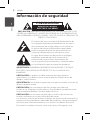 2
2
-
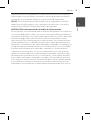 3
3
-
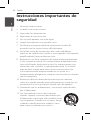 4
4
-
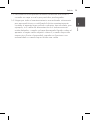 5
5
-
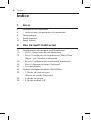 6
6
-
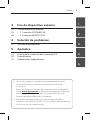 7
7
-
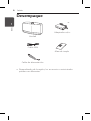 8
8
-
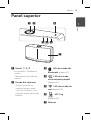 9
9
-
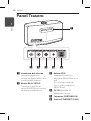 10
10
-
 11
11
-
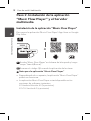 12
12
-
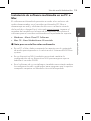 13
13
-
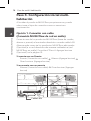 14
14
-
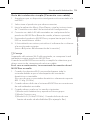 15
15
-
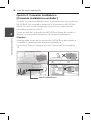 16
16
-
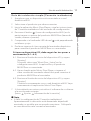 17
17
-
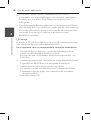 18
18
-
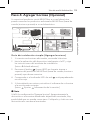 19
19
-
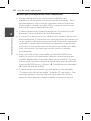 20
20
-
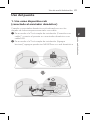 21
21
-
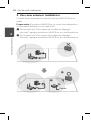 22
22
-
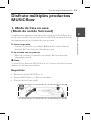 23
23
-
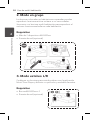 24
24
-
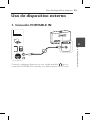 25
25
-
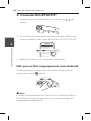 26
26
-
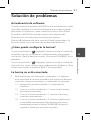 27
27
-
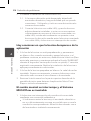 28
28
-
 29
29
-
 30
30
-
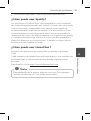 31
31
-
 32
32
-
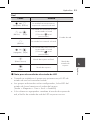 33
33
-
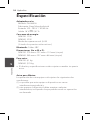 34
34
-
 35
35
-
 36
36
LG NP8540 Manual de usuario
- Tipo
- Manual de usuario
Artículos relacionados
-
LG LAS750M El manual del propietario
-
LG SH8 El manual del propietario
-
LG SH7 El manual del propietario
-
LG SH7 El manual del propietario
-
LG NP8740 Manual de usuario
-
LG LAS750M El manual del propietario
-
LG NP8740 El manual del propietario
-
LG SH7 Manual de usuario
-
LG SH8 El manual del propietario
-
LG LAS750M El manual del propietario